Rask Tips: Hvordan Se Kjøpshistorikken din på Google Play

Se vår Google Play Kjøpshistorikk ved å følge disse nybegynnervennlige trinnene for å holde apputgiftene dine under kontroll.
Passordadministratorer lar deg lagre alle påloggingsdetaljene dine på en sikker måte for hver konto du har. Ved å lagre dem i stedet for å måtte huske dem, kan du velge å sikre at hver tjeneste du bruker har et unikt, langt og komplekst passord. En av de mange praktiske brukervennlighetsfunksjonene som passordbehandlere som Bitwarden tilbyr, er å knytte oppføringer i hvelvet ditt til en URL. Hovedfordelen med dette er at ved bruk av en URL-matching-algoritme, kan passordbehandleren din foreslå og til og med automatisk fylle ut de riktige påloggingsdetaljene for nettstedene du surfer til.
Hvis du derimot velger å ikke angi URL-er for hver av oppføringene dine, eller hvis du foretrekker å ikke bruke nettleserutvidelsen i det hele tatt. Det kan være litt mer vondt å finne settet med legitimasjon du vil bruke, spesielt hvis du har dusinvis av oppføringer i hvelvet ditt.
Heldigvis tilbyr passordbehandlere en søkefunksjon som lar deg søke etter oppføringer, og sparer deg for innsatsen med å bla gjennom. Bitwardens søkefunksjonalitet krever at du skriver inn to tegn før den begynner å returnere resultater. Den returnerer også resultater som enten samsvarer med navnet du har tildelt oppføringen eller brukernavnet i oppføringen. Dette gir deg mer fleksibilitet i søkeordene du skriver inn. Du kan for eksempel søke etter et pseudonym du bruker for å se alle kontoer som bruker det som brukernavn.
For å søke gjennom oppføringene dine via nettleserutvidelsen, åpner du først utvidelsesruten. For å gjøre det, klikk på Bitwarden-utvidelsesikonet. Klikk deretter i tekstboksen øverst i utvidelsesruten med plassholderteksten "Søk hvelv" og skriv inn søkeordet ditt. Du trenger ikke å trykke enter, så snart du skriver inn et annet tegn vil søkeresultatene dine vises i sanntid.
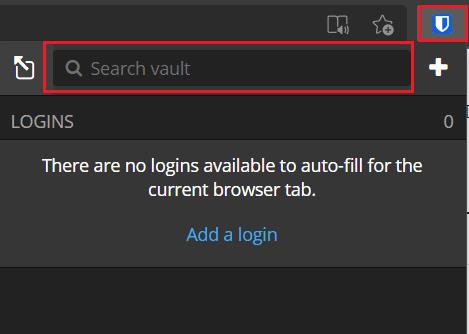
Skriv inn søkeordet ditt i søkefeltet øverst i utvidelsesruten.
I standardfanen "Mitt hvelv" i netthvelvet skriver du inn søkeordet ditt i tekstboksen med plassholderteksten "Søk hvelv" øverst i "Filter"-linjen til venstre. Akkurat som i nettleserutvidelsen, vil resultatene dine bli returnert så snart du skriver inn et annet tegn.
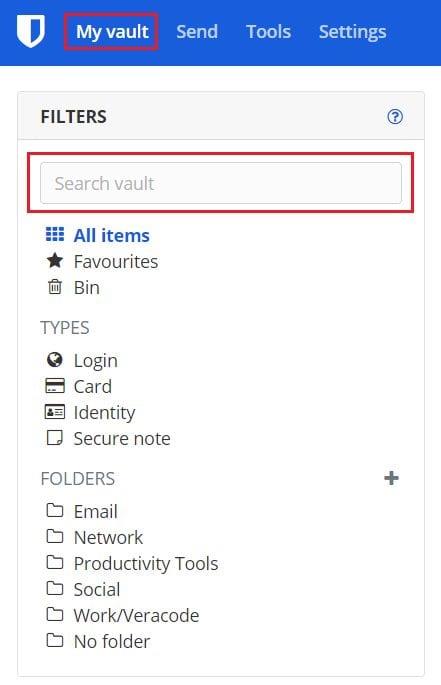
Skriv inn søkeordet ditt i søkeboksen øverst på "Filter"-linjen til venstre for hovedfanen "Mitt hvelv".
Søkefunksjonalitet lar deg søke manuelt gjennom hvelvet ditt uten å måtte bla gjennom hver oppføring. Ved å følge trinnene i denne veiledningen kan du søke i hvelvet ditt i både Bitwarden-nettleserutvidelsen og netthvelvet.
Se vår Google Play Kjøpshistorikk ved å følge disse nybegynnervennlige trinnene for å holde apputgiftene dine under kontroll.
Ha det moro i Zoom-møtene dine med noen morsomme filtre du kan prøve. Legg til en glorie eller se ut som en enhjørning i Zoom-møtene dine med disse morsomme filtrene.
Lær hvordan du fremhever tekst med farge i Google Slides-appen med denne trinn-for-trinn-veiledningen for mobil og datamaskin.
Samsung Galaxy Z Fold 5, med sitt innovative foldbare design og banebrytende teknologi, tilbyr ulike måter å koble til en PC. Enten du ønsker
Du har kanskje ikke alltid tenkt over det, men en av de mest utbredte funksjonene på en smarttelefon er muligheten til å ta et skjermbilde. Over tid har metode for å ta skjermbilder utviklet seg av ulike grunner, enten ved tillegg eller fjerning av fysiske knapper eller innføring av nye programvarefunksjoner.
Se hvor enkelt det er å legge til en ny WhatsApp-kontakt ved hjelp av din tilpassede QR-kode for å spare tid og lagre kontakter som en proff.
Lær å forkorte tiden du bruker på PowerPoint-filer ved å lære disse viktige hurtigtastene for PowerPoint.
Bruk Gmail som en sikkerhetskopi for personlig eller profesjonell Outlook-e-post? Lær hvordan du eksporterer kontakter fra Outlook til Gmail for å sikkerhetskopiere kontakter.
Denne guiden viser deg hvordan du sletter bilder og videoer fra Facebook ved hjelp av PC, Android eller iOS-enhet.
For å slutte å se innlegg fra Facebook-grupper, gå til den gruppens side, og klikk på Flere alternativer. Velg deretter Følg ikke lenger gruppe.







